Featured Products
De bêste manier om ôfliedingen foarkomme op jo foto's is se yn it foarste plak te foarkommen. Mar somtiden hawwe jo dizze opsje net, foaral as jo snapshots ûnderweis meitsje. D'r binne ferskate manieren yn Photoshop om dizze ôfliedingen te behanneljen. De kaai is it bêste ark te finen foar jo en de taak by de hân.
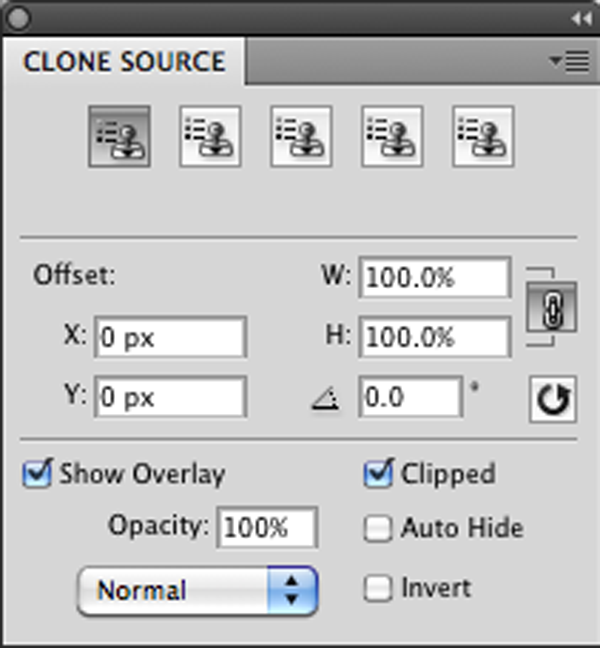
Hjoed sille wy wurkje mei de ienfâldichste manieren om wat unflatterende punten op jo foto út te heljen mei it Clone Tool en oare maklike ark yn Photoshop.
Noch mar in pear tips en trúkjes om mei te begjinnen ... Ik sil de term 'goed' gebiet brûke yn ferwizing nei hoe't ik wol dat myn ôfmakke ôfbylding derút sjocht en 'min' gebiet foar wat ik net mear yn myn ôfbylding wol wêze.
Stap 1: Iepenje jo ôfbylding yn Photoshop.
Stap 2: Meitsje in kopy fan jo laach.
It earste wat ik altyd doch is in kopy meitsje fan 'e laach wêr't ik oan wurkje. Ik meitsje dit in algemiene regel by it dwaan fan alles fan maskers oant klonen gewoan om't histoarje jo soms net fier genôch bringt. Dat soms moat ik gewoan fan begjin ôf begjinne.
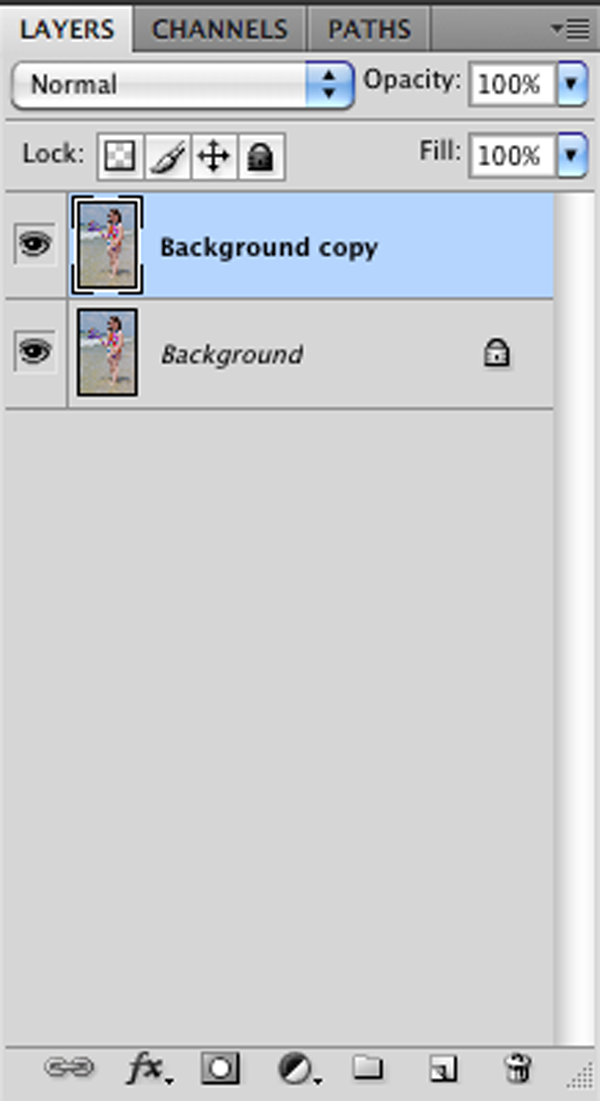
Belangryk Klonjen Tips:
- Mije it duplisearjen fan itselde ding oer en oer. Net elke wolk yn 'e himel liket itselde. Fariearje jo klonboarne as jo in grut gebiet dogge
- Stribje nei realistyske bewurkingen , D'r binne oeral online foarbylden fan minsken dy't 3 poaten hawwe as in ekstra hân op in skouder. In bytsje bewiis giet in protte wei.
Stap 3: Brûk it Patch-ark
Brûk it selekteare patch-ark om jo 'minne gebiet' hinne. No komt dit gemak fan dit ark. Alles wat jo hoege te dwaan is klikke en slepe wêr't jo wolle dat it kopieart út jo 'goede' gebiet. It sil jo sjen litte hoe't de overlay derút sil sjen as jo geane. DIT IS GRUTTE wite wat de útkomst sil wêze foardat jo jo mûs útklikke. Dit kopieart heule seleksjes en fermingt jo rânen ek om natuerlik te sjen..hoewol soms jo rânen mingje is net altyd wat jo yn gedachten hiene.
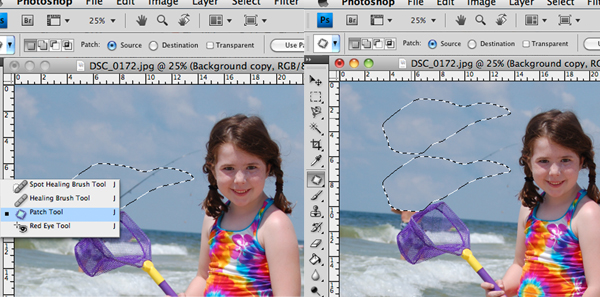
Stap 4: Brûk de Clone Stamp
Klonstempel kin in bettere opsje wêze foar in protte eftergrûnôfbyldings. It earste ding dat minsken mei de klonstempel smyt, is fuortendaliks it lit jo in flaterteken sjen foardat jo wat klikke. Sadree't jo besykje te klikken, ferskynt it flaterberjocht dat "gebiet om te kloan is net definieare." Dit stopt minsken yn har spoaren. Jo moatte jo opsje-toets (MAC) of alt (PC) hâlde as jo jo boarne punt definiearje ... wat gewoan it 'goede' gebiet betsjut dat jo wolle brûke om te klonen. Ik feroarje myn klonboarne altyd ferskate kearen en om jo boarstegrutte te feroarjen, klikje en slepe jo gewoan op jo boarstelpalette linksboppe op jo skerm. Jo wolle ek ynzoome op jo ôfbylding om it ôf te meitsjen troch COMMAND KEY + (op in MAC) of CONTROL KEY + (op in PC) yn te hâlden. Jo kinne it weromnimme mei de grutte.

Stap 5: De genêzingsboarstel brûke
No bin ik hast klear mei myn imago. Ik kin de genêskwast brûke om de bewurking te foltôgjen. It is it ark foar helpmiddel op jo palet foar ark. Ik brûk de genêzingsboarst in protte foar gesichten en lytse ûnfolsleinheden. Dit ark is yn myn miening krekt wat fynder ôfstimd op it klonstempel. It wurket op deselde manier troch in goed gebiet te sampljen om de minne te ferfangen.

De fisker is fuort en it duorre allegear 5 minuten om te finishen. Mar in pear rappe stappen en jo kinne ek klonearje as nedich.
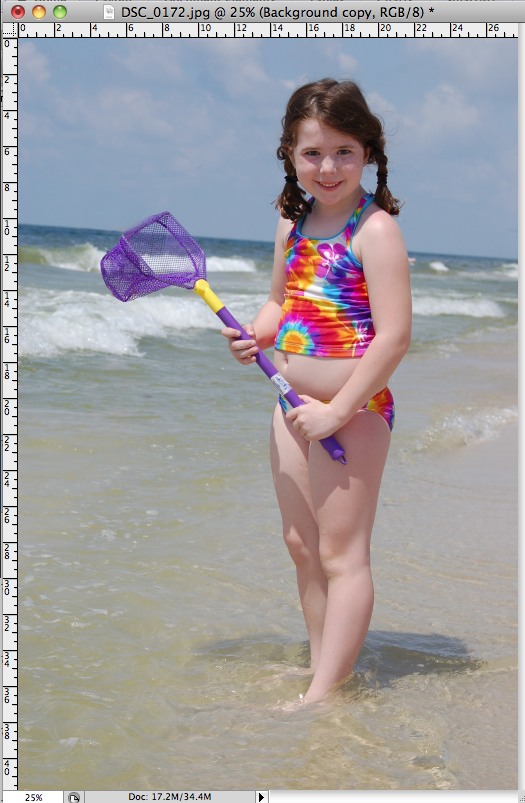
Dizze tutorial is skreaun troch photoshopSAM. Samantha Heady is in eardere keunstlearaar en hjoeddeistich mem thús dy't minsken maklike tips en trúks leart yn Photoshop.
no Comments
Lit in reaksje efter
Jo moatte ynlogd berjocht skriuwe te kinnen.







































Geweldige tutorial! Ik haw krekt de foto om hjir oan te wurkjen! Tank.
Geweldich!!! It liket my ivich te nimmen om dit te bewurkjen. thanksjulie
Geweldige tutorial! Tige tank foar it pleatsen fan dit.
Fyn it geweldich! Maklik om stappen te folgjen! Betanke foar de ynformaasje!
Kin dit wurde dien yn eleminten?
Sorry, ik moat in folsleine dork wêze, mar ik kin it klonstempel gewoan net foar my krije. Earst tocht ik dat it in stimpel wie, lykas ien kear klikke. Mar it is in boarstel? Moat ik de grutte fan it boarne-gebiet feroarje? Miskien koene jo yn elementêr detail yn in post op jo blog gean, foar klonstempel dummies lykas ik? Ik kin in ton dwaan op CS5, mar de kloan ûntkomt my.
Wow! Ik haw it patch-ark noch noait brûkt, mar fanôf fiif minuten lyn (doe't ik begon te spieljen basearre op jo tutorial) bin ik fereale! Tankewol foar it dielen.